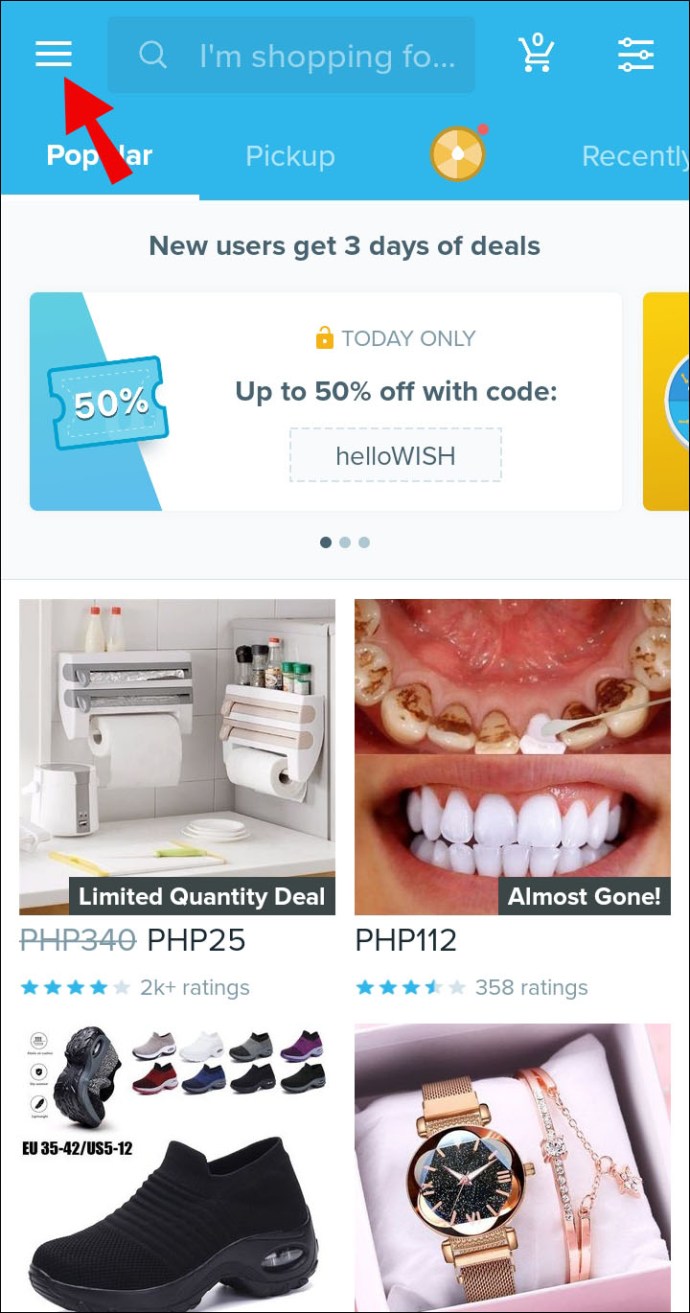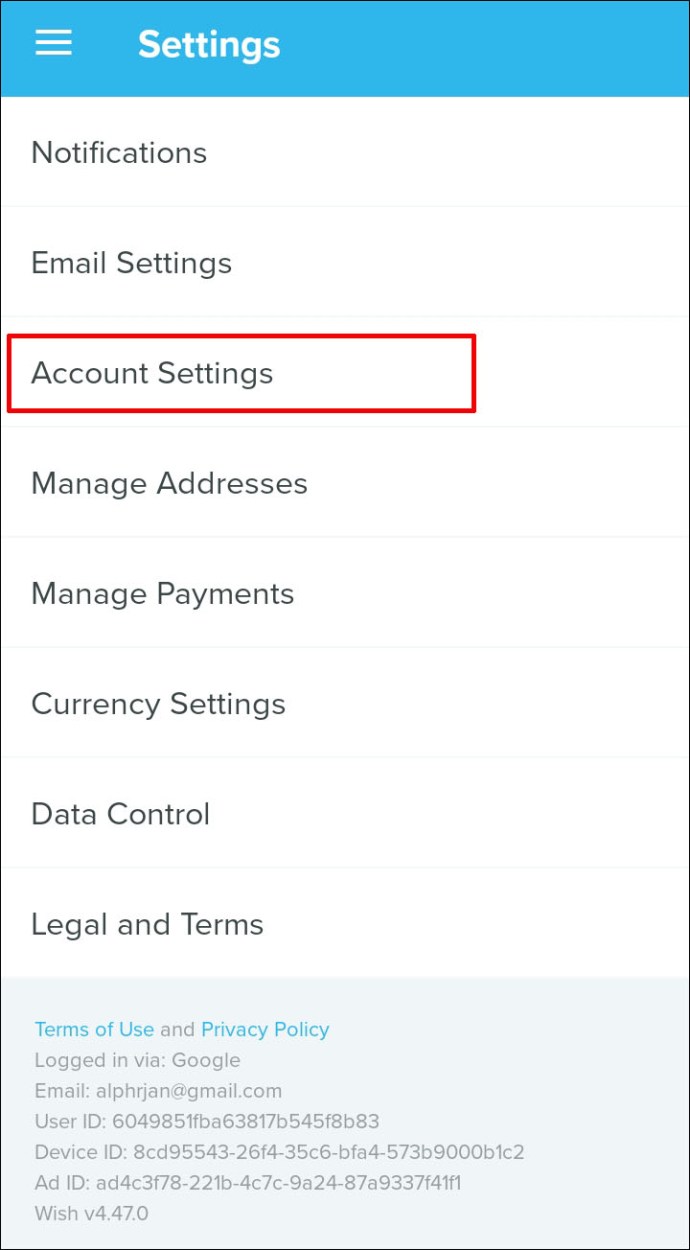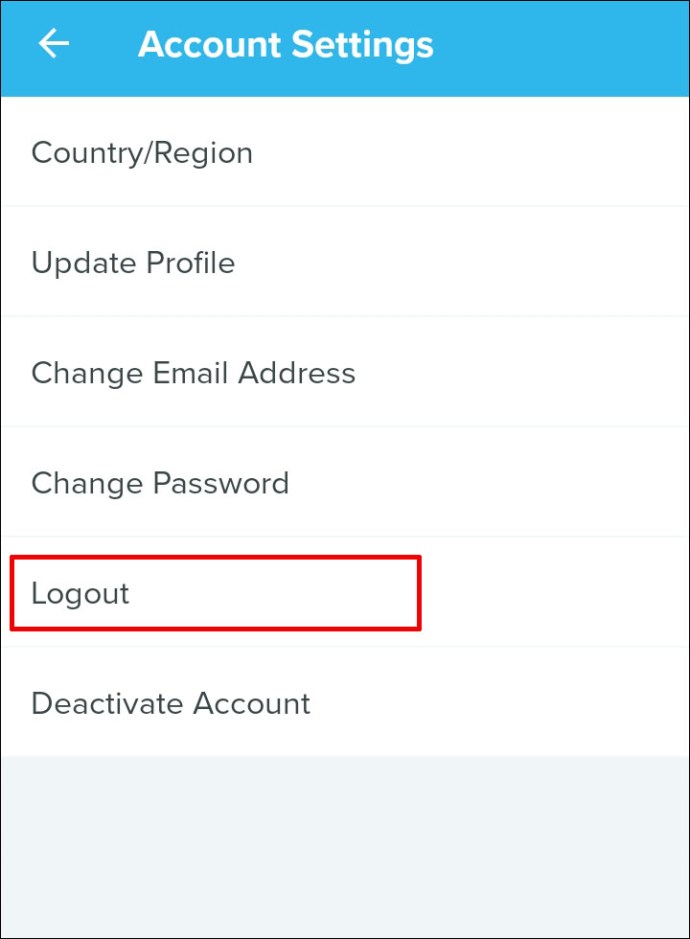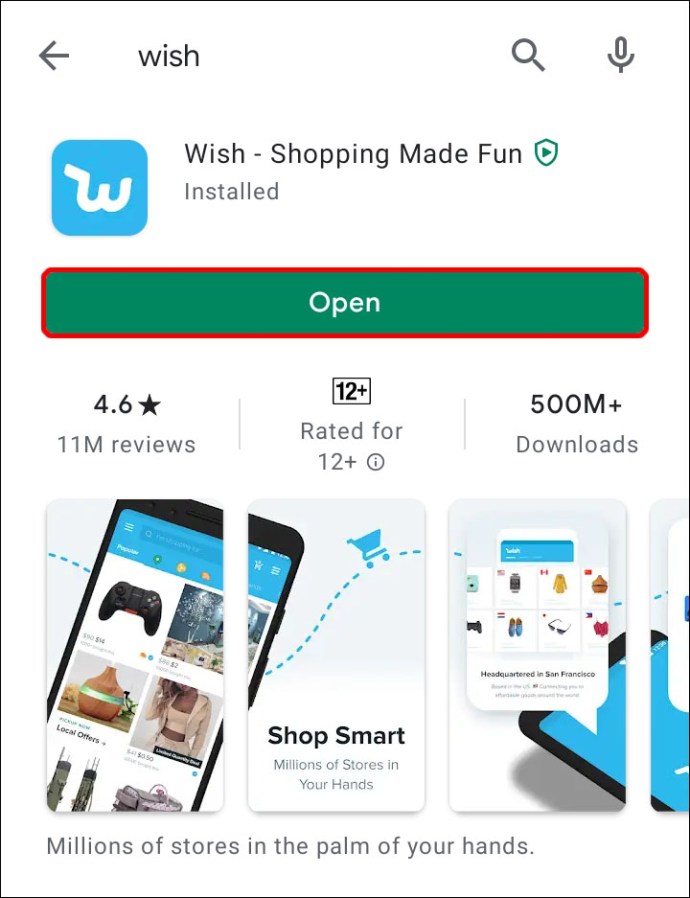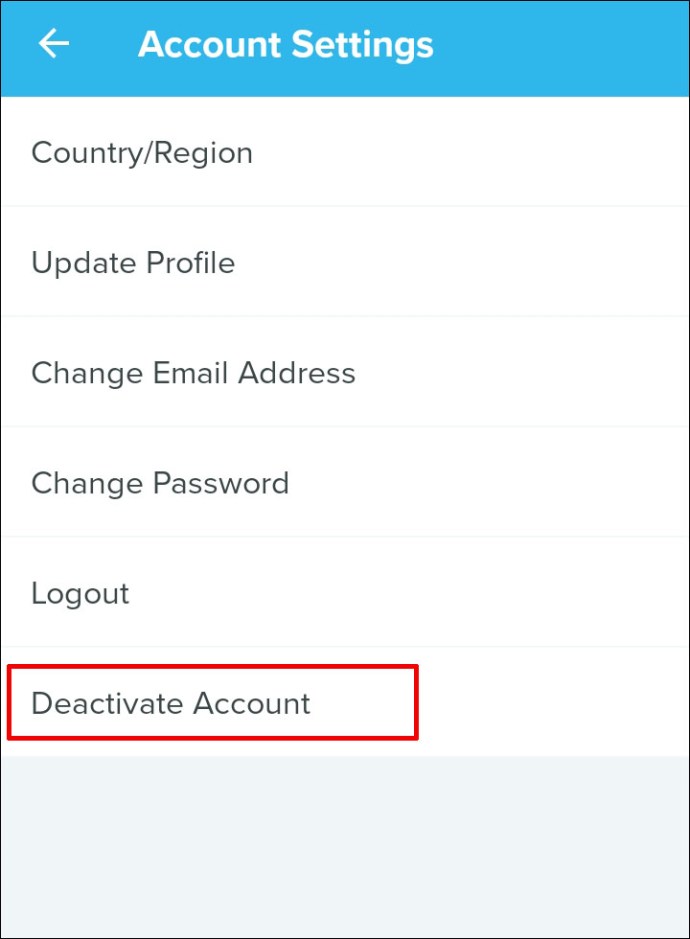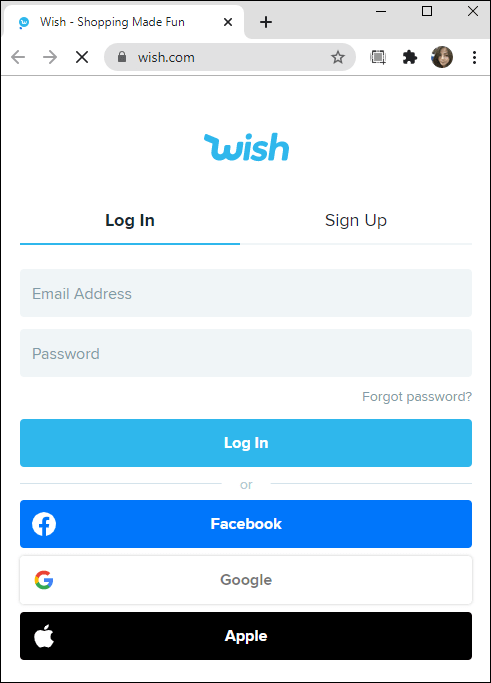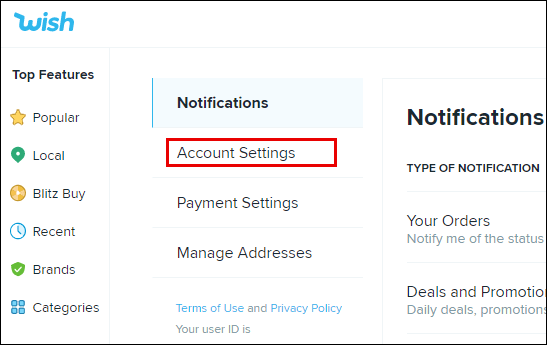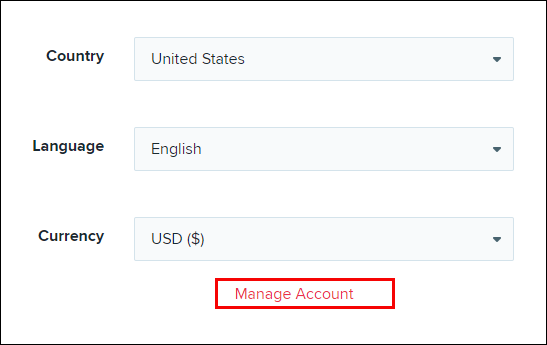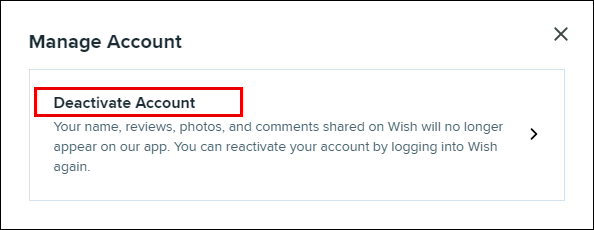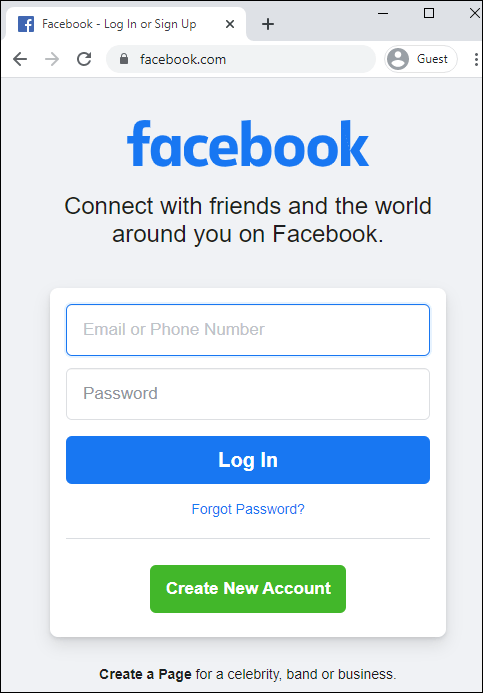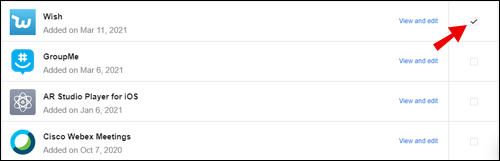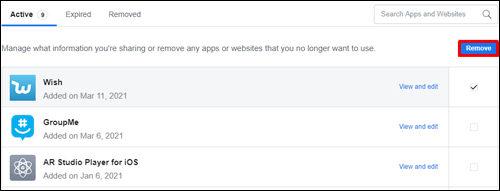A Wish alkalmazás nagyon kényelmes, de a funkciók és fülek széles választéka miatt egy adott gomb keresése kissé bonyolult lehet. Például a kijelentkezés gomb el van rejtve a Beállításokban, nem pedig egyértelműen a főoldalon. Ha kíváncsi arra, hogyan jelentkezhet ki Wish-fiókjából, szívesen segítünk.

Ebben az útmutatóban elmagyarázzuk, hogyan jelentkezhet ki a Wish alkalmazásból, és hogyan kapcsolhatja ki fiókját. Ezenkívül megválaszoljuk a Wish alkalmazás használatával kapcsolatos leggyakoribb kérdéseket.
Hogyan lehet kijelentkezni a Wish alkalmazásból?
Merüljünk el rögtön – a Wish alkalmazásból való kijelentkezéshez kövesse az alábbi utasításokat:
- A Wish alkalmazásban érintse meg a három csíkos ikont a képernyő bal felső sarkában a bal oldalsáv megnyitásához.
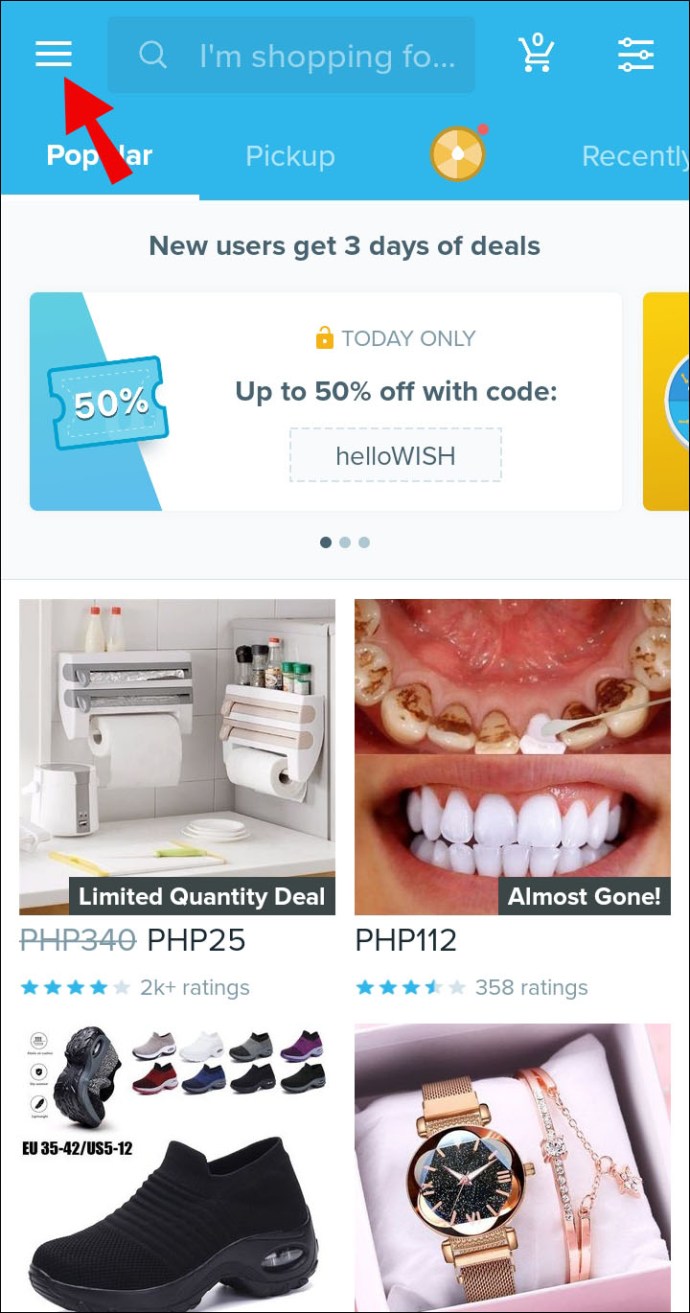
- Görgessen le, és koppintson a „Beállítások”, majd a „Fiókbeállítások” elemre.
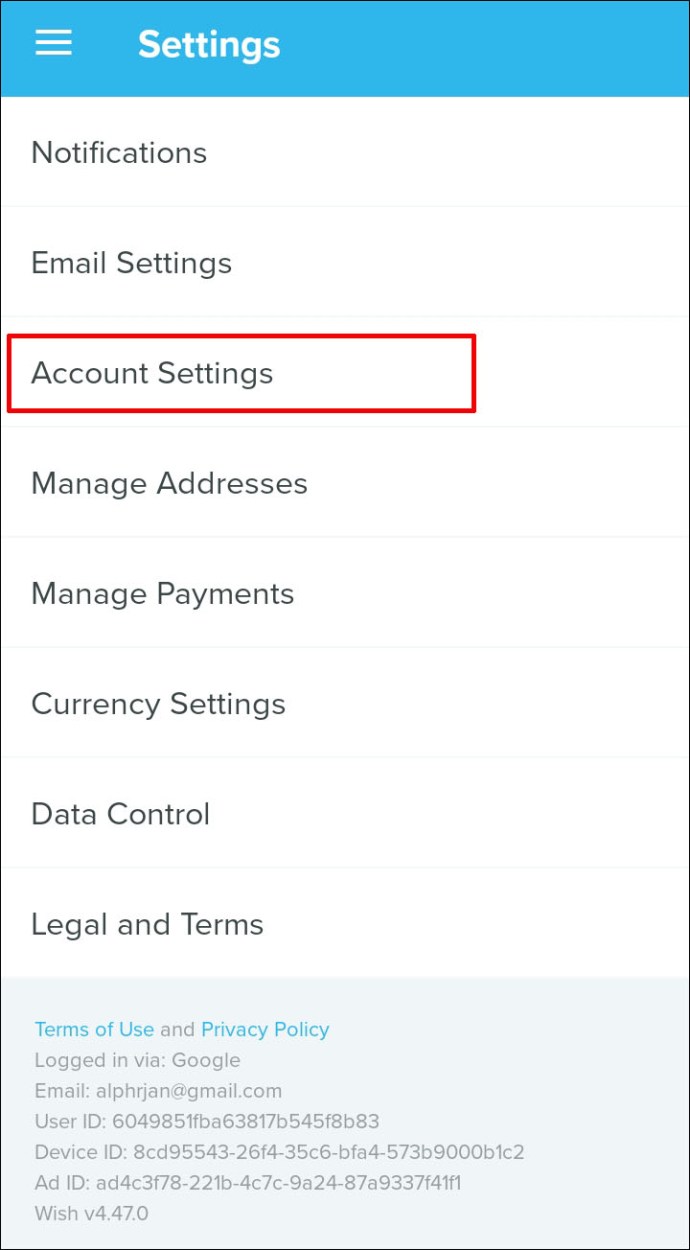
- Érintse meg a „Kijelentkezés” lehetőséget, és erősítse meg.
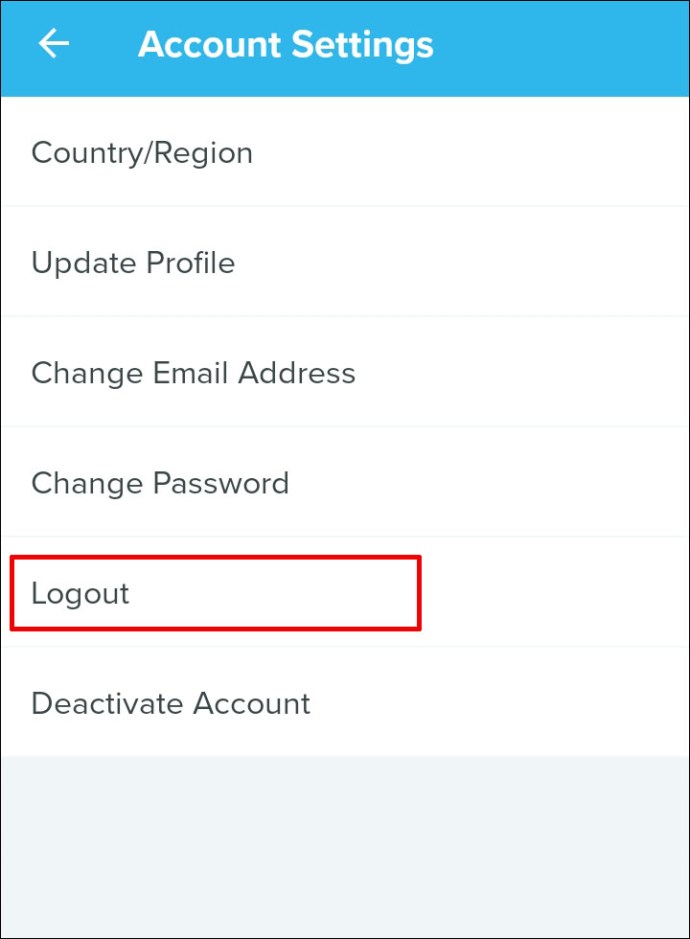
Hogyan lehet deaktiválni egy Wish fiókot?
Háromféleképpen deaktiválhatja Wish-fiókját. Az első és legegyszerűbb a fiók törlése a Wish alkalmazáson keresztül. Kövesse az alábbi lépéseket:
- Indítsa el a Wish alkalmazást, és jelentkezzen be fiókjába.
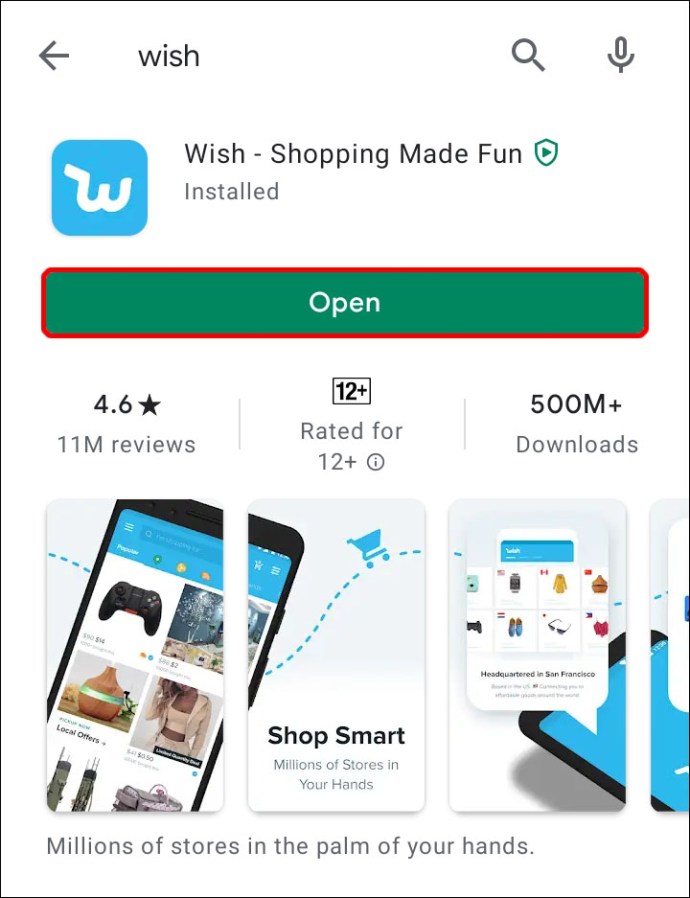
- Lépjen a Fiókbeállításokhoz.
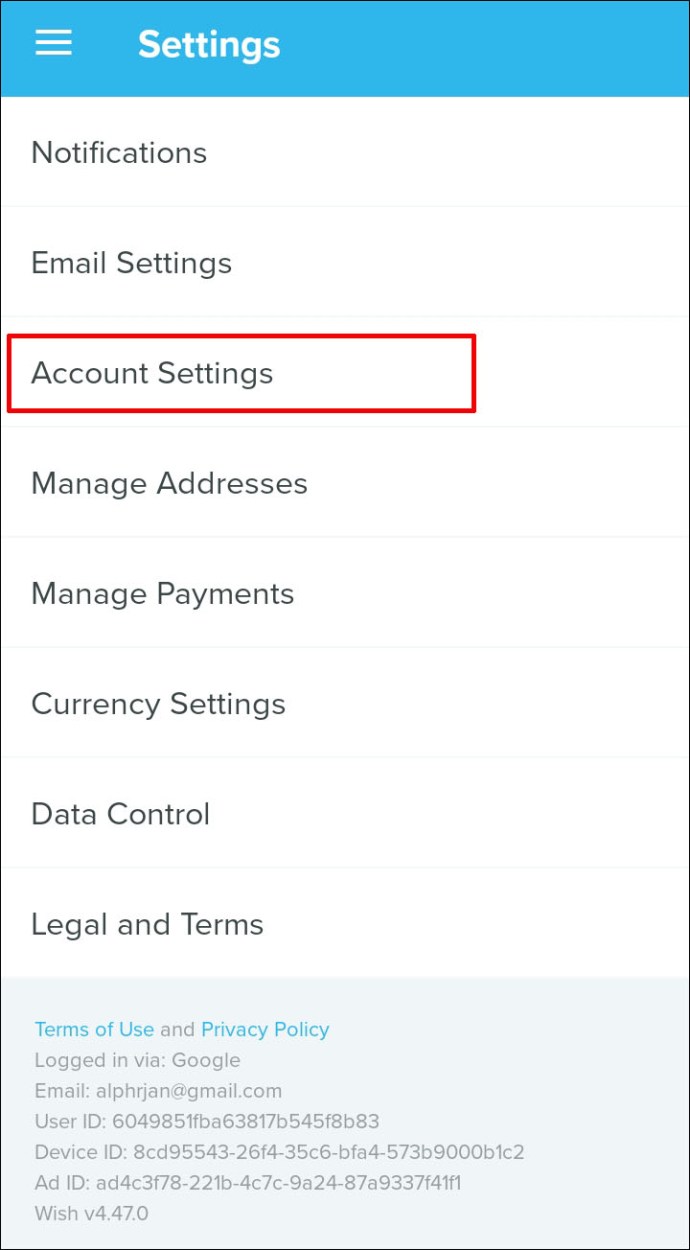
- Kattintson a „Fiók kikapcsolása” gombra, és erősítse meg.
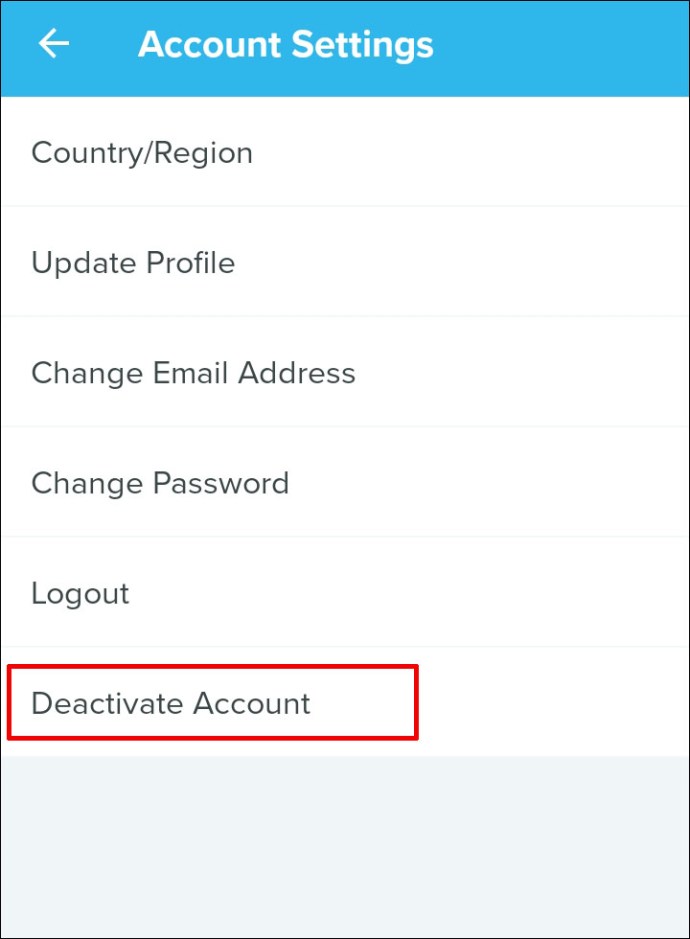
Ha nem rendelkezik a Wish alkalmazással, deaktiválhatja fiókját a Wish webhelyén. Ehhez kövesse az alábbi lépéseket:
- Nyissa meg a Wish webhelyet, és jelentkezzen be fiókjába.
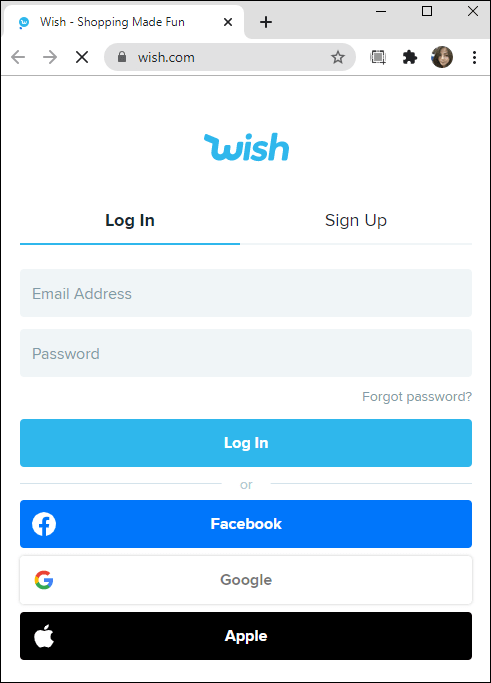
- Lépjen a Beállítások, majd a Fiókbeállítások elemre.
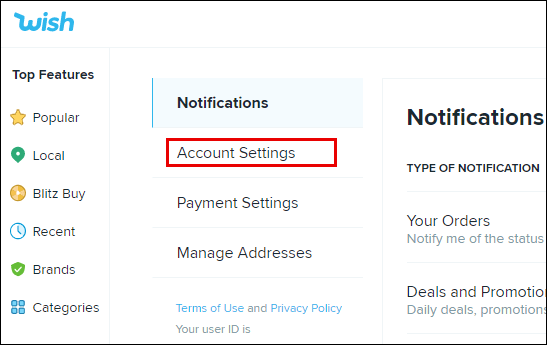
- Görgessen le, és kattintson a „Fiók kezelése” elemre.
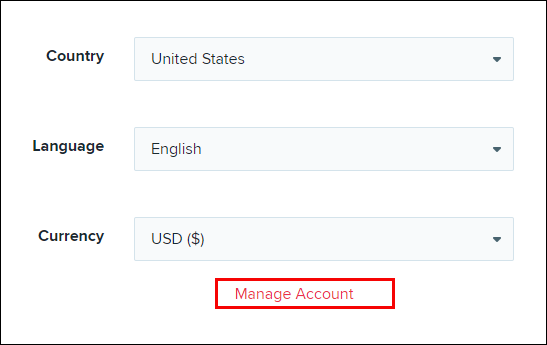
- Kattintson a „Fiók kikapcsolása” gombra, és kövesse a képernyőn megjelenő utasításokat.
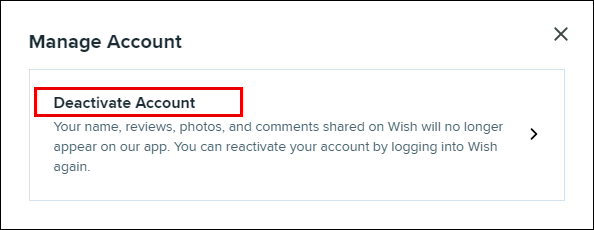
Ha a Wish-fiókod össze van kapcsolva a Facebook-fiókoddal, az alábbi utasításokat követve inaktiválhatod:
- Jelentkezzen be Facebook fiókjába.
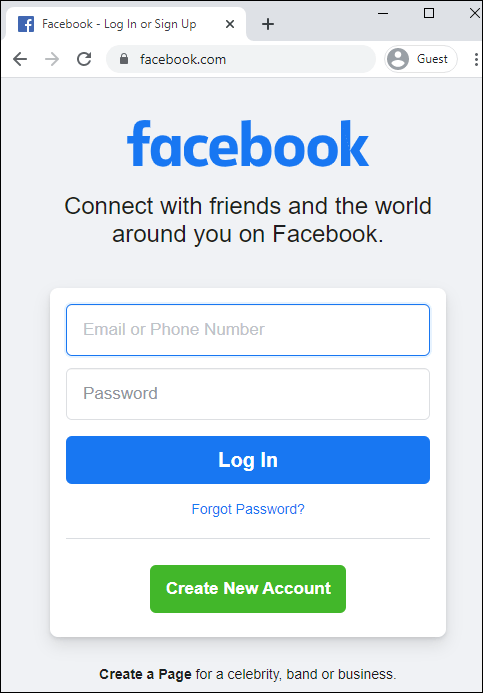
- Lépjen a Beállítások elemre, és görgessen lefelé, amíg meg nem találja a Kívánság részt.
- Jelölje be a „Kívánság” melletti jelölőnégyzetet.
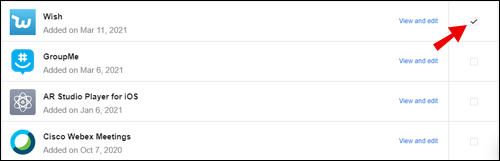
- Kattintson az „Aktív alkalmazások” szakasz jobb felső sarkában található „Eltávolítás” gombra.
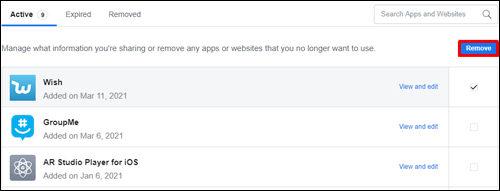
Megjegyzés: Akár 24 órát is várnia kell fiókja törlésére.
Hogyan lehet véglegesen törölni egy kívánságfiókot?
A Wish-fiók deaktiválása nem törli véglegesen. Fiókja végleges eltávolításához kövesse az alábbi lépéseket:
- Indítsa el a Wish alkalmazást, és jelentkezzen be fiókjába.
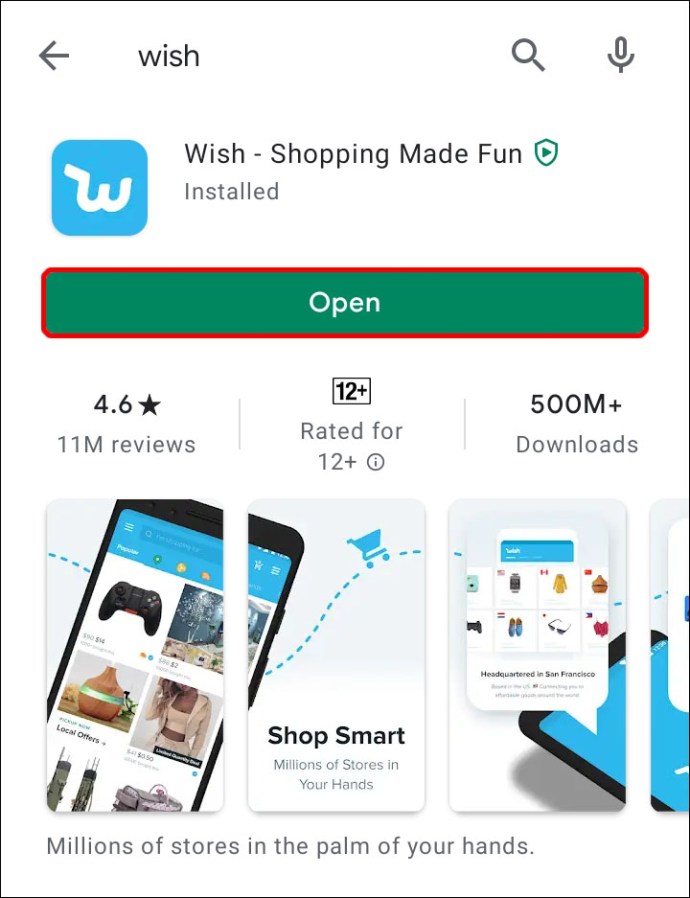
- Érintse meg a három csíkos ikont a képernyő bal felső sarkában az oldalsáv megnyitásához.
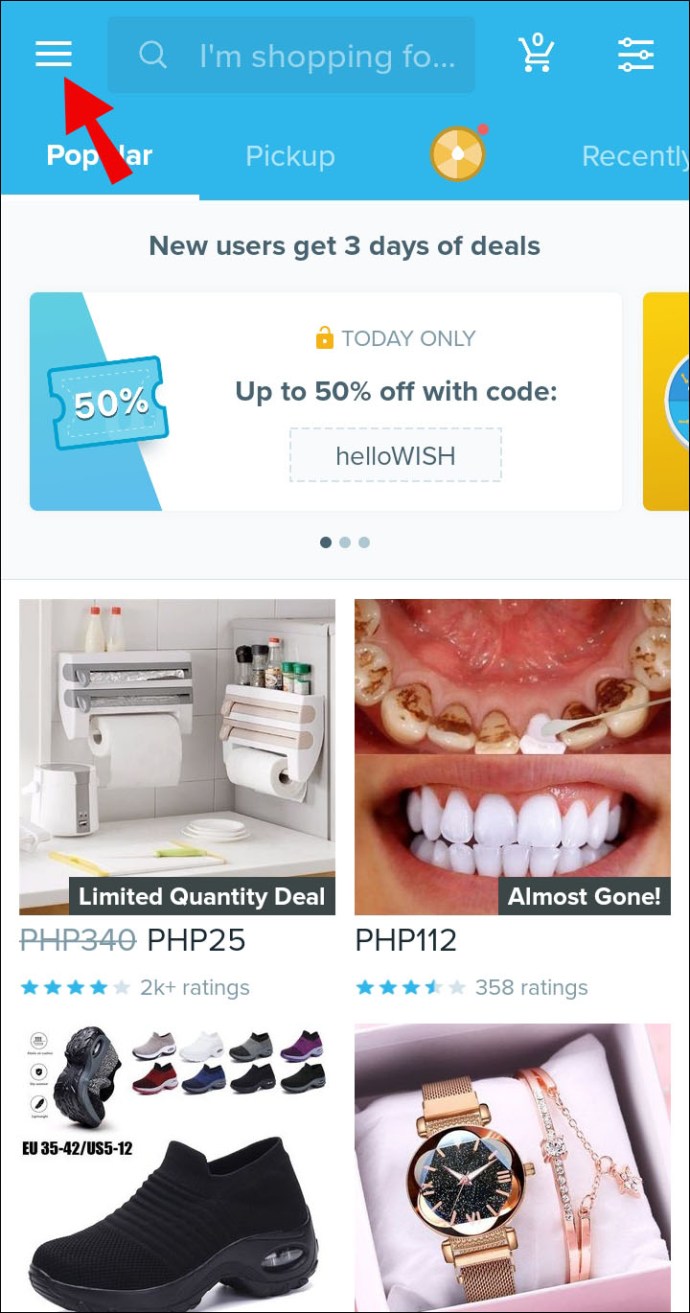
- Görgessen le, és érintse meg a „Beállítások” lehetőséget. majd a „Fiókbeállítások” elemet.
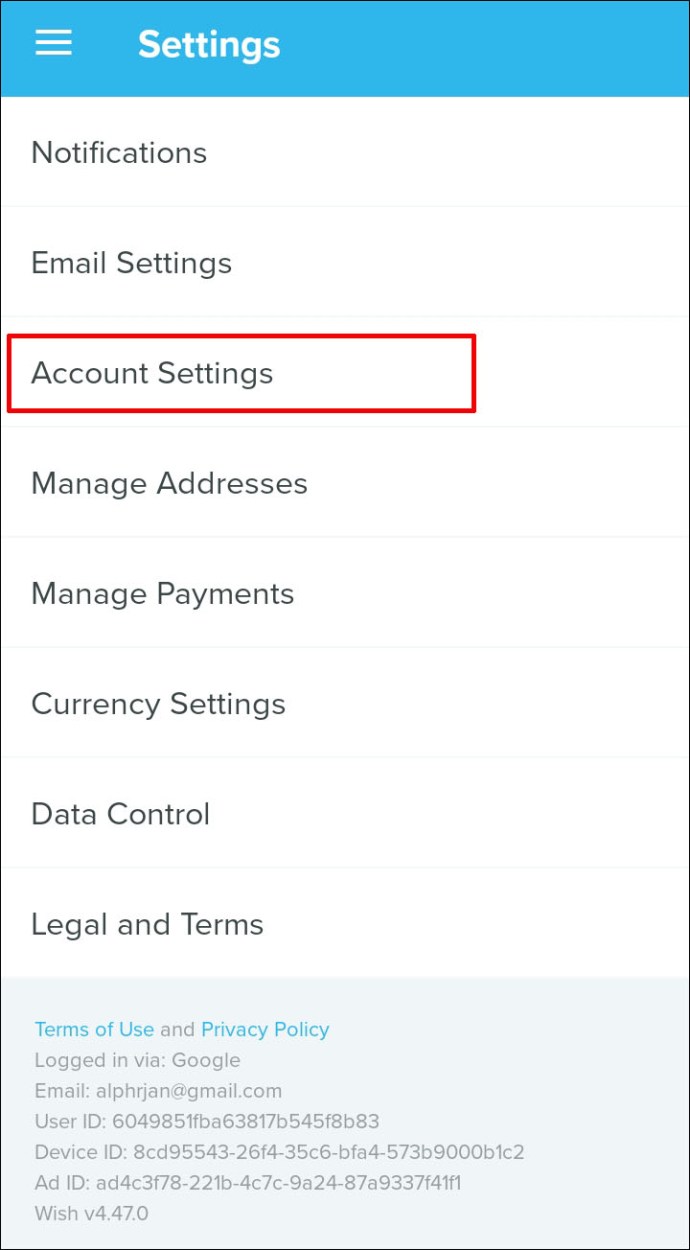
- Koppintson a „Fiók kezelése” hivatkozásra, és válassza a „Fiók végleges törlése” lehetőséget.
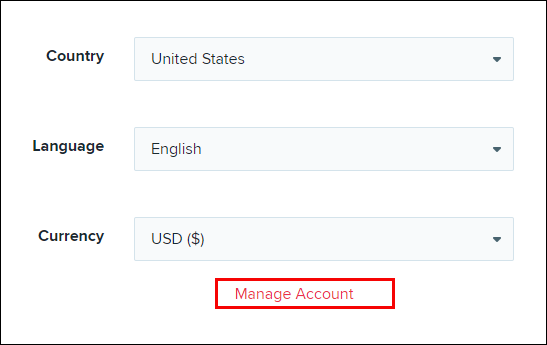
- Kövesse a képernyőn megjelenő utasításokat fiókja tulajdonjogának igazolásához.
- A fiók tulajdonjogának ellenőrzése után koppintson a „Folytatás” gombra, és erősítse meg a törlést.
Gyakran Ismételt Kérdések
Ebben a részben a Wish alkalmazás használatával kapcsolatos leggyakoribb kérdésekre adunk választ.
Hogyan használhatom a Wish alkalmazást?
Először indítsa el az alkalmazást, és regisztráljon vagy jelentkezzen be e-mail-címével vagy Facebook-/Google-fiókjával. A főoldalon a népszerű termékek válogatását láthatja. Egy adott termék kereséséhez írja be, amit keres a képernyő tetején található keresősávba.
Közvetlenül a keresősáv alatt több lapot fog látni. Navigáljon a lapok között, hogy megtekinthesse a gyors kiszállítással vagy a következő napi átvétellel elérhető termékeket, böngésszen a márkák és termékkategóriák között, valamint megtekintse a nemrég megtekintett tételeket. Érintse meg a három csíkos ikont a képernyő bal felső sarkában a bal oldalsáv megnyitásához. Itt látni fogja profilikonját – ha megérinti, átirányítunk a kívánságlistához, a véleményekhez és a feltöltésekhez.
Új kívánságlista létrehozásához érintse meg a plusz ikont a képernyő jobb felső sarkában, töltse ki az űrlapot, majd koppintson az „Új kívánságlista létrehozása” elemre. Ha a „Keresni” lehetőséget választja. az oldalsávon látni fog egy lehetőséget, hogy meghívja barátait, hogy csatlakozzanak a Wish programhoz, és keressenek Wish Cash-t.
Az oldalsávon a rendelési előzmények, a napi bejelentkezési bónusz, a készpénz kívánság, a jutalmak, az ügyfélszolgálat, a GYIK és a beállítások között is navigálhat. A kosár megtekintéséhez érintse meg a kosár ikont a képernyő jobb felső sarkában, vagy navigáljon oda az oldalsávról.
Hogyan változtathatom meg a Wish fiókomat?
Ha a Wish alkalmazást használja, indítsa el, és jelentkezzen be fiókjába. Ezután érintse meg a három csíkos ikont a képernyő bal felső sarkában az oldalsáv megnyitásához. Koppintson a „Beállítások”, majd a „Fiókbeállítások” elemre.
Ha új fiókot szeretne létrehozni a jelenlegi deaktiválása nélkül, érintse meg a „Kijelentkezés”, majd a „Bejelentkezés másik fiókba” lehetőséget. Jelentkezzen be, vagy érintse meg a „Fiók létrehozása” lehetőséget a képernyő alján. Ha Facebook- vagy Google-fiókjával szeretne fiókot létrehozni, érintse meg a megfelelő gombokat, és kövesse a képernyőn megjelenő utasításokat. Ha először a régi fiókját szeretné deaktiválni, válassza a „Fiók kikapcsolása” lehetőséget a „Kijelentkezés” helyett a Beállításokban.
Hogyan törölhetem a Wish fiókomat mobilon?
A Wish-fiók deaktiválása a mobilalkalmazásban egyszerű. Indítsa el az alkalmazást, és jelentkezzen be. Ezután érintse meg a három csíkos ikont a képernyő bal felső sarkában az oldalsáv megnyitásához. Görgessen le, és koppintson a „Beállítások”, majd a „Fiókbeállítások” elemre. Válassza a „Fiók kikapcsolása” opciót, és erősítse meg.
Ha véglegesen törölni szeretné fiókját, lépjen a Fiókbeállításokhoz, majd érintse meg a „Fiók kezelése” lehetőséget. Válassza a „Fiók végleges törlése” lehetőséget. Kövesse a képernyőn megjelenő utasításokat a fiók tulajdonjogának kétfaktoros hitelesítési módszerrel történő ellenőrzéséhez. Ha ez megtörtént, érintse meg a „Folytatás” gombot, és erősítse meg. Akár 24 óráig is eltarthat, amíg a fiók törlődik.
Hogyan lehet törölni a legutóbb megtekintetteket a Wish-ről?
Sajnos a Wish alkalmazásban nincs mód a nemrég megtekintett cikkek listájának vagy keresési előzményeinek törlésére – az alkalmazás összegyűjti az adatokat, hogy releváns termékeket javasoljon Önnek. A lista azonban legfeljebb 15 terméket tartalmazhat, így elég gyakran frissül.
Hogyan kezelhetem fiókinformációimat a Wish alkalmazásban?
A Fiókbeállításokon keresztül frissítheti régióját, e-mail címét, jelszavát, nevét és születési dátumát. Nyissa meg a bal oldalsávot a képernyő bal felső sarkában található három csíkos ikonra koppintva. Görgessen le, és koppintson a „Beállítások”, majd a „Fiókbeállítások” elemre. Itt válassza ki a „Profil frissítése”, „E-mail cím módosítása”, „Jelszó módosítása” vagy „Ország/régió” lehetőséget az adatok kezeléséhez.
Hogyan adhatok hozzá vagy távolíthatok el fizetési módot a kívánságszámlámon?
A fizetési adatok kezelése a Wish alkalmazásban egyszerű. Az oldalsáv megnyitásához az alkalmazás főmenüjében érintse meg a három csíkos ikont a képernyő bal felső sarkában. Görgessen le, és koppintson a „Beállítások”, majd a „Fizetések kezelése” elemre. Új fizetési mód hozzáadásához koppintson az „Új fizetés hozzáadása” elemre. Adja meg kártya- és számlázási adatait, és erősítse meg az „Új fizetési mód hozzáadása” gomb megérintésével. Ha el szeretne távolítani egy kártyát a Wish alkalmazásból, érintse meg a „Törlés” gombot a kártya neve mellett, és erősítse meg.
Gondold ki
Útmutatónk segítségével most már tudnia kell, hogyan jelentkezhet ki Wish-fiókjából, és hogyan kezelheti adatait az alkalmazásban. Ha meg szeretne szabadulni Wish-fiókjától, fontolja meg annak deaktiválását a végleges törlés helyett, mivel a törlés végleges.
Ügyeljen a fennmaradó Wish Cash egyenlegre – a törlés után nem fog tudni hozzáférni. A Wish Store sok mindent kínál, ezért azt tanácsoljuk, hogy hagyja el fiókját még akkor is, ha nem használja gyakran – arra az esetre, ha szüksége van valamire. a jövőben.
Szeretné, ha a Wish alkalmazásnak felhasználóbarátabb felülete lenne? Ossza meg véleményét az alábbi megjegyzések részben.